Advertisement
عند إضافة بيانات إلى جدول البيانات ، قد يكون لديك نص يمتد لفترة أطول من عرض الخلية. بدلاً من تغيير حجم كل خلية لاستيعاب المحتويات ، يمكنك التفاف النص في جداول بيانات Google.
لديك ثلاث طرق لتنسيق النص في خليتك باستخدام ميزة الالتفاف في جداول بيانات Google على الويب. في تطبيق الهاتف المحمول ، يمكنك استخدام تنسيق الالتفاف الأساسي لرؤية النص الخاص بك بسهولة أكبر.
قم بزيارة جداول بيانات Google على الويب ، وقم بتسجيل الدخول ، وافتح المصنف والورقة التي تريد استخدامها.
حدد الخلية التي تحتوي على النص الذي تريد التفافه وقم بأحد الإجراءات التالية:
ثم حدد التفاف .
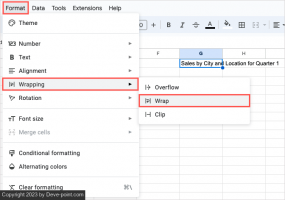
ترى النص الموجود في الخلية ينتقل إلى السطر التالي ويتم إطالة الخلية تلقائيًا لاستيعاب النص. ستلاحظ أيضًا تغيير ارتفاع هذا الصف بأكمله.
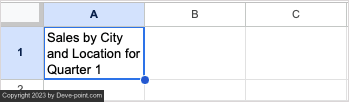
إذا قررت تغيير عرض العمود ، فسيتم ضبط طول الخلية تلقائيًا. يؤدي هذا إلى تقصير الخلية بحيث تتلاءم السلسلة النصية تمامًا مع الداخل. مرة أخرى ، سترى ضبط ارتفاع الصف بالكامل.
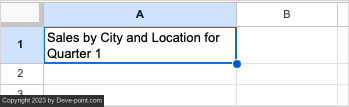
لتعيين كل الخلايا لالتفاف النص الذي تدخله ، استخدم الزر تحديد الكل (مربع بين العمود A والصف 1) لتحديد الورقة بأكملها.
ثم اختر تنسيق > التفاف > التفاف أو استخدم زر التفاف النص في شريط الأدوات واختر التفاف .
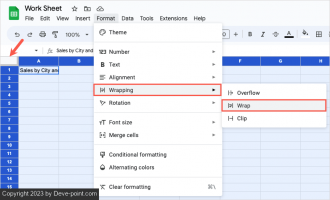
طريقة لتوفير الوقت في جداول بيانات Google
دمج الخلايا
ومع ذلك ، إذا وجدت أن الميزة لا تعمل مع الورقة الخاصة بك ، فيمكنك اختيار الخيار Overflow أو Clip في قائمة التفاف.
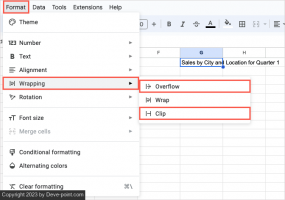
تجاوز : يمتد النص الموجود في الخلية إلى الخلايا المجاورة على اليمين. في لقطة الشاشة أدناه ، يمكنك رؤية النص الموجود في الخلية A1 ينتقل إلى الخليتين B1 و C1.
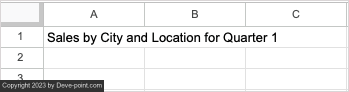
هذا جيد إذا كانت الخلية التالية إلى اليمين فارغة ، ولكن إذا كانت تحتوي على بيانات ، فسيتم قطع النص الموجود في الخلية الموجودة على اليسار كما هو موضح هنا.
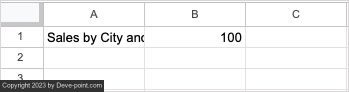
قصاصة : يتم قطع النص الموجود في الخلية عند حدود الخلية. يبدو هذا مشابهًا لخيار Overflow عندما تحتوي الخلية الموجودة على اليمين على بيانات.
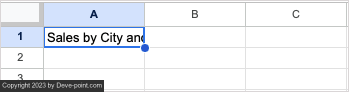
إذا ذهبت مع خيار Overflow أو Clip ، فيمكنك دائمًا رؤية محتويات الخلية بالكامل عن طريق تحديد الخلية والنظر إلى شريط الصيغة.
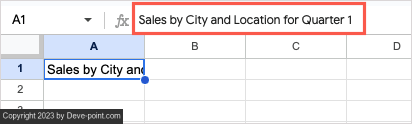
إذا كنت لا ترى شريط الصيغة في أعلى الورقة ، فحدد عرض > إظهار > شريط الصيغة لعرضه.
في تطبيق Google Sheets للجوال ، لديك خيار واحد لالتفاف النص وهو نفس ميزة الالتفاف الموضحة أعلاه. يتم تغيير حجم الخلية التي تحتوي على البيانات تلقائيًا لتلائم النص الذي يلتف إلى السطر التالي.
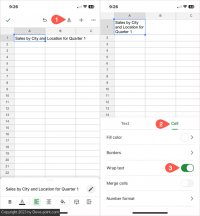
يمكنك بعد ذلك إغلاق قائمة التنسيق ومتابعة العمل في الورقة.
من خلال التفاف النص في جداول بيانات Google ، ستتمكن من عرض المحتويات الكاملة للخلية دون رفع إصبعك.
للحصول على برامج تعليمية مماثلة ، انظر في كيفية إدراج واستخدام النقاط في جداول بيانات Google للحصول على طريقة منظمة لتنسيق النص الخاص بك.
لديك ثلاث طرق لتنسيق النص في خليتك باستخدام ميزة الالتفاف في جداول بيانات Google على الويب. في تطبيق الهاتف المحمول ، يمكنك استخدام تنسيق الالتفاف الأساسي لرؤية النص الخاص بك بسهولة أكبر.
كيفية التفاف النص في جداول بيانات Google على الويب
قم بزيارة جداول بيانات Google على الويب ، وقم بتسجيل الدخول ، وافتح المصنف والورقة التي تريد استخدامها.
حدد الخلية التي تحتوي على النص الذي تريد التفافه وقم بأحد الإجراءات التالية:
- اختر التنسيق > التفاف في القائمة لعرض القائمة المنبثقة.
- استخدم السهم الموجود بجانب رمز Text Wrapping في شريط الأدوات لعرض الخيارات.
ثم حدد التفاف .
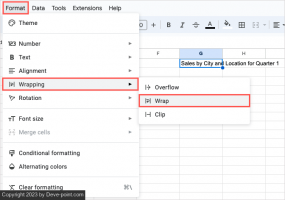
ترى النص الموجود في الخلية ينتقل إلى السطر التالي ويتم إطالة الخلية تلقائيًا لاستيعاب النص. ستلاحظ أيضًا تغيير ارتفاع هذا الصف بأكمله.
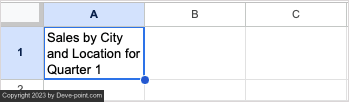
إذا قررت تغيير عرض العمود ، فسيتم ضبط طول الخلية تلقائيًا. يؤدي هذا إلى تقصير الخلية بحيث تتلاءم السلسلة النصية تمامًا مع الداخل. مرة أخرى ، سترى ضبط ارتفاع الصف بالكامل.
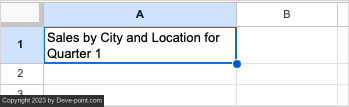
قم بلف كل النص في ورقة
لتعيين كل الخلايا لالتفاف النص الذي تدخله ، استخدم الزر تحديد الكل (مربع بين العمود A والصف 1) لتحديد الورقة بأكملها.
ثم اختر تنسيق > التفاف > التفاف أو استخدم زر التفاف النص في شريط الأدوات واختر التفاف .
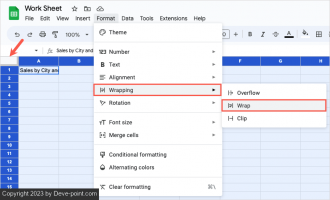
طريقة لتوفير الوقت في جداول بيانات Google
خيارات التفاف النص الأخرى
دمج الخلايا
ومع ذلك ، إذا وجدت أن الميزة لا تعمل مع الورقة الخاصة بك ، فيمكنك اختيار الخيار Overflow أو Clip في قائمة التفاف.
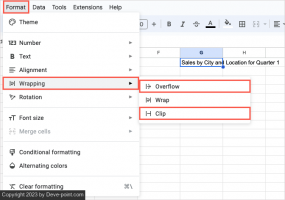
تجاوز : يمتد النص الموجود في الخلية إلى الخلايا المجاورة على اليمين. في لقطة الشاشة أدناه ، يمكنك رؤية النص الموجود في الخلية A1 ينتقل إلى الخليتين B1 و C1.
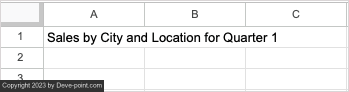
هذا جيد إذا كانت الخلية التالية إلى اليمين فارغة ، ولكن إذا كانت تحتوي على بيانات ، فسيتم قطع النص الموجود في الخلية الموجودة على اليسار كما هو موضح هنا.
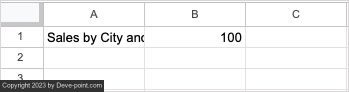
قصاصة : يتم قطع النص الموجود في الخلية عند حدود الخلية. يبدو هذا مشابهًا لخيار Overflow عندما تحتوي الخلية الموجودة على اليمين على بيانات.
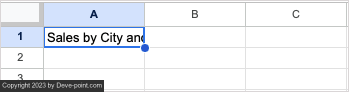
إذا ذهبت مع خيار Overflow أو Clip ، فيمكنك دائمًا رؤية محتويات الخلية بالكامل عن طريق تحديد الخلية والنظر إلى شريط الصيغة.
Advertisement
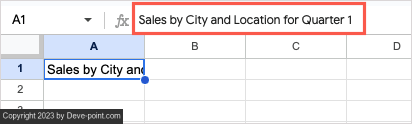
إذا كنت لا ترى شريط الصيغة في أعلى الورقة ، فحدد عرض > إظهار > شريط الصيغة لعرضه.
كيفية التفاف النص في أوراق جوجل على الهاتف المحمول
في تطبيق Google Sheets للجوال ، لديك خيار واحد لالتفاف النص وهو نفس ميزة الالتفاف الموضحة أعلاه. يتم تغيير حجم الخلية التي تحتوي على البيانات تلقائيًا لتلائم النص الذي يلتف إلى السطر التالي.
- افتح ورقة العمل الخاصة بك في جداول بيانات Google على Android أو iPhone.
- حدد الخلية التي تحتوي على النص واضغط على زر التنسيق (الحرف الكبير "A") في الأعلى.
- عندما تظهر قائمة التنسيق في الجزء السفلي ، حدد علامة التبويب الخلية .
- قم بتشغيل تبديل التفاف النص .
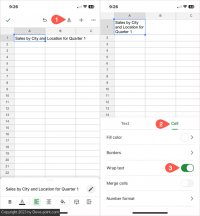
يمكنك بعد ذلك إغلاق قائمة التنسيق ومتابعة العمل في الورقة.
اجعل النص الخاص بك سهل الرؤية
من خلال التفاف النص في جداول بيانات Google ، ستتمكن من عرض المحتويات الكاملة للخلية دون رفع إصبعك.
للحصول على برامج تعليمية مماثلة ، انظر في كيفية إدراج واستخدام النقاط في جداول بيانات Google للحصول على طريقة منظمة لتنسيق النص الخاص بك.
Advertisement
التعديل الأخير:
